在ps软件中,矩形工具是通过按住鼠标左键拖动出矩形,那么ps里的矩形工具怎么用呢?下面就来介绍一下ps里矩形工具的用法,希望对你有所帮助。
工具/原料
Adobe Photoshop CS6
ps里的矩形工具怎么用?
1、第一步:在ps软件中新建一个画布,尺寸根据自己的需要设定。



2、第二步:在左侧工具栏中选择“矩形工具”。

3、第三步:在上方工具栏中可以根据自己的需要设置矩形工具的形式。
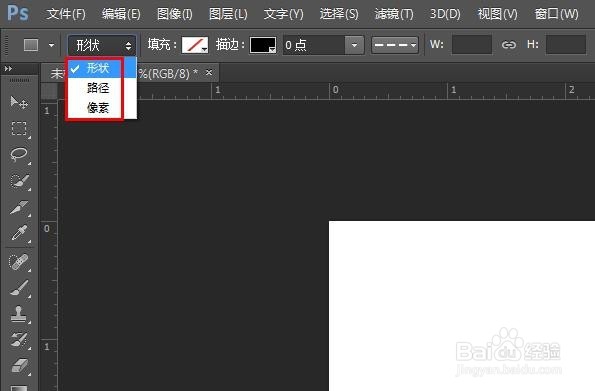
4、第四步:选择“形状”,按住鼠标左键在画布中拖动出一个矩形,可以根据自己的需要填充颜色。

5、第五步:单击选择“矩形”,按照同样的方法拖出一个矩形。

6、第六步:在矩形区域,单击鼠标右键选择“建立选区”,在弹出的“建立选区”对话框中,羽化半径设醅呓择锗置为0,单击“确定”按钮。
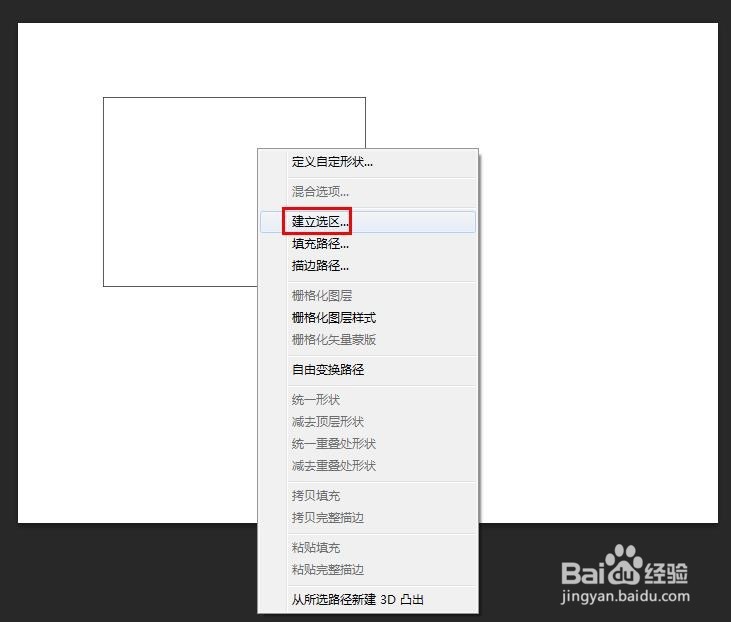
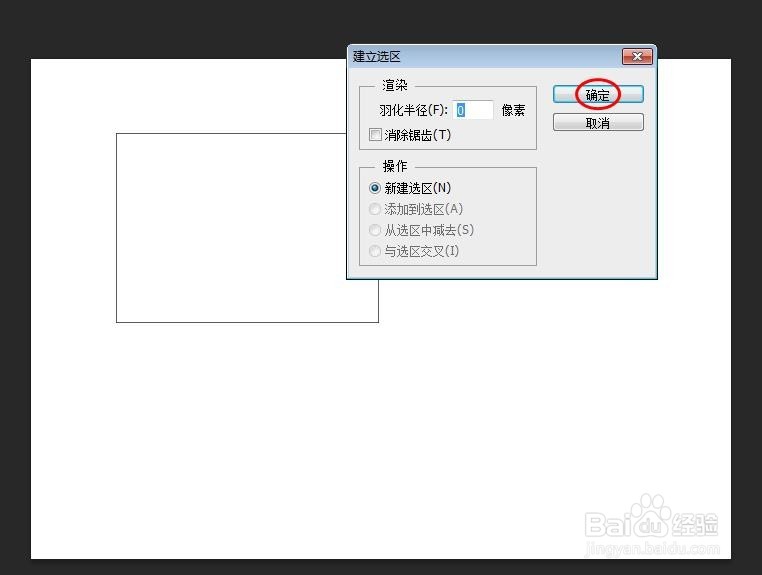
7、第七步:如下图所示,矩形变成选区。

8、第八步:单击选择“像素”,按住鼠标左键在画布中拖动,会自动填充上前景色,我们可以根据自己的需要选择矩形工具的形式。
